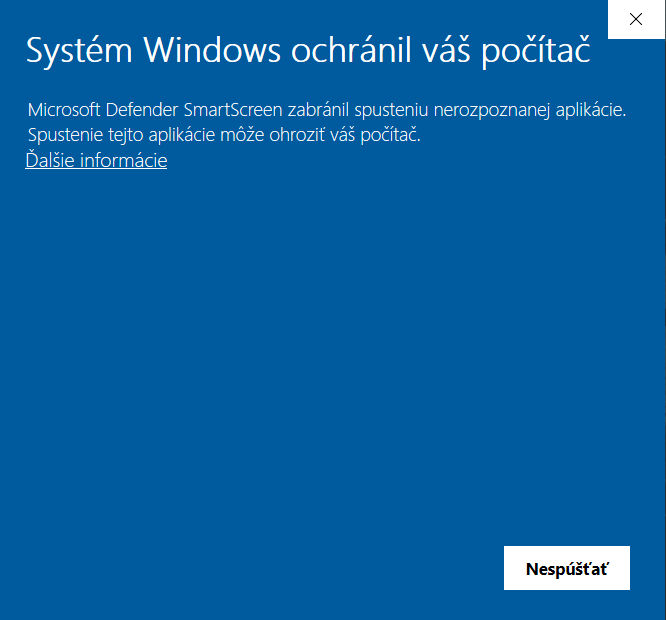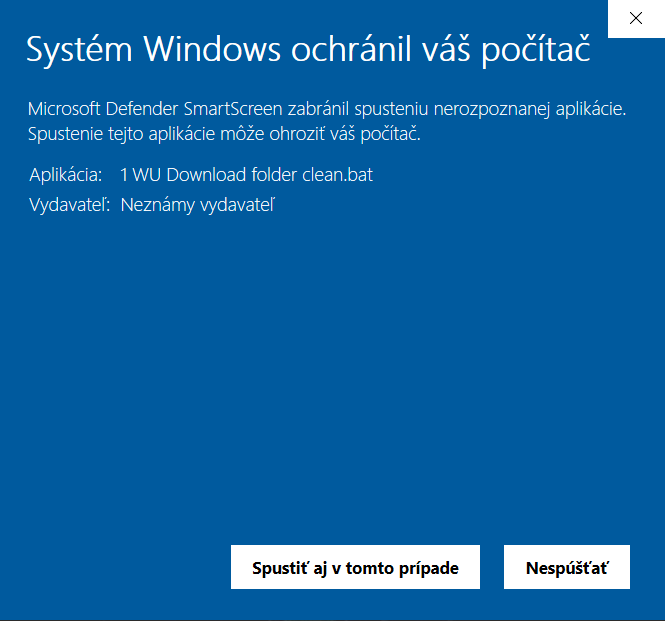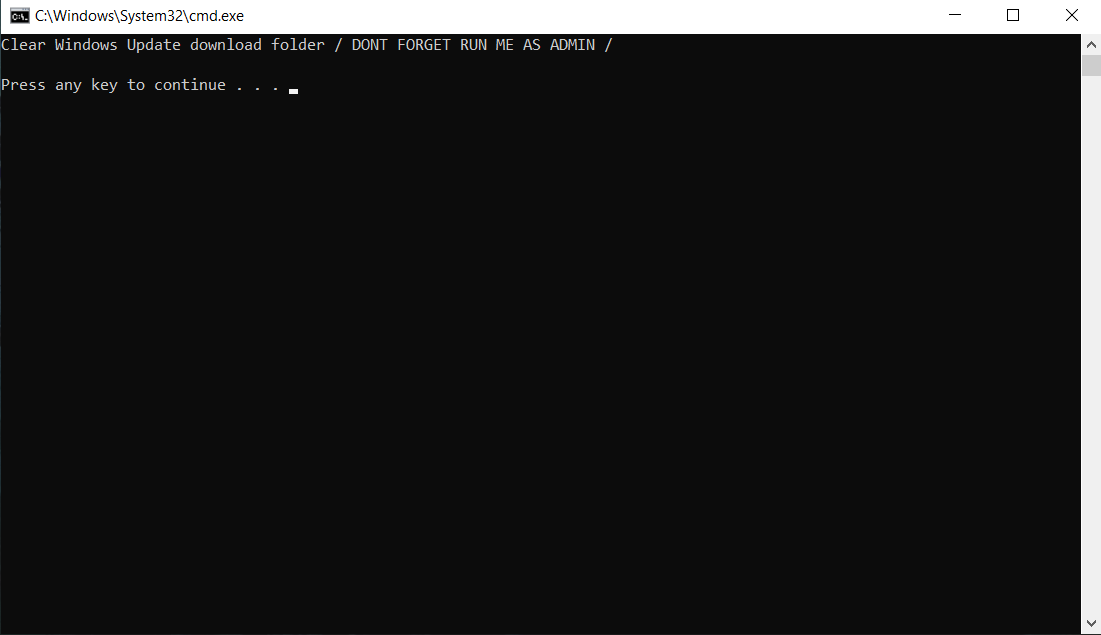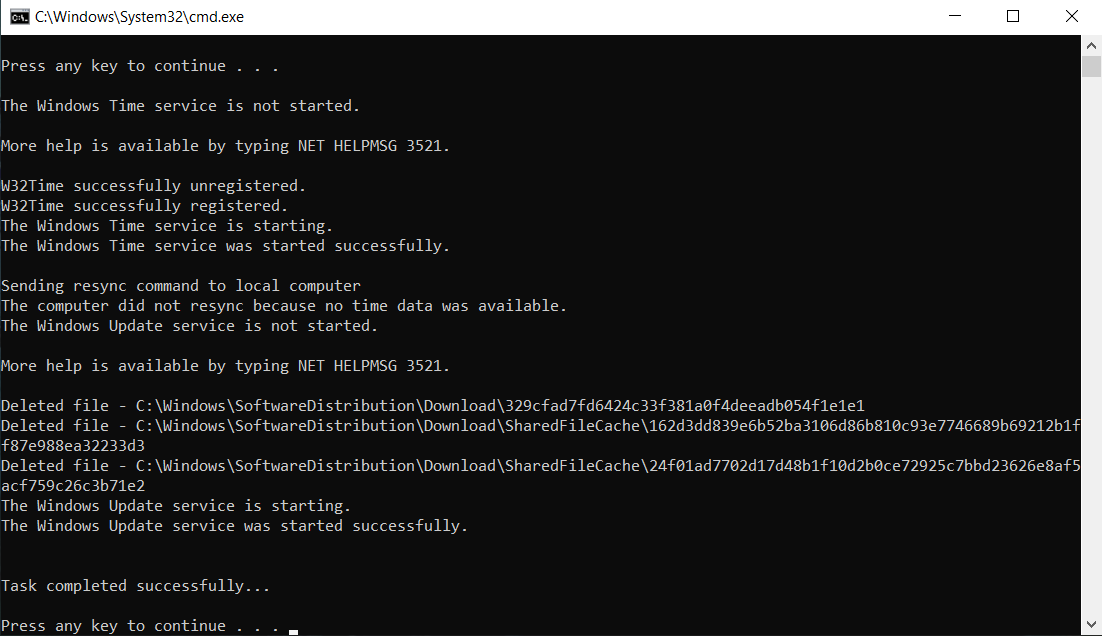Tento problém může být způsoben několika důvody, jako je bezpečnostní software, který jste mohli mít nainstalovaný v počítači, jakýkoliv program nebo aplikace spuštěná v počítači na pozadí, nebo kvůli některým chybám na pevném disku počítače. Jedná se o poškozené systémové soubory spojené s funkcionalitou služby Windows Update, které jsou potřebné pro správné fungování aplikace. Vyzkoušejte níže uvedené metody a zkontrolujte.
Řešení problému
Postupujte podle níže uvedených kroků pro vyřešení problému.
Základní kroky
- Odstranění souborů:
- Přejděte do
C:\Windows\SoftwareDistribution\Downloada odstraňte všechny soubory v tomto adresáři.
- Přejděte do
- Otevření příkazového řádku:
- Stiskněte Windows + X na klávesnici.
- Přejděte do příkazového řádku jako správce.
- Aktualizace:
- Zadejte příkaz:
wuauclt.exe /updatenow. - Stiskněte Enter.
- Zadejte příkaz:
Pokud problém přetrvává, může být potřeba čistá instalace systému. Pro méně technicky zdatné je doporučeno vyhledat odbornou pomoc.
Řešení pro zkušenější
Pokud máte technické dovednosti, zkuste následující postup:
- Stažení a spuštění skriptu:
- Stáhněte si tento skript (slouží ke komplexní opravě služeb Windows Update a Windows Time).
- Spusťte stažený skript jako správce.
- Pokud se zobrazí toto hlášení Systém Windows ochránil váš počítač, klikněte na další informace a spustit i v tomto případě. Následně uvidíte další okno (chcete této aplikaci povolit vykonávání změn ve zařízení?) klikněte na Ano.
- Postup:
- Při výzvě stiskněte libovolnou klávesu pro spuštění.
- Skript může běžet několik minut.
- Pro ukončení znovu stiskněte libovolnou klávesu.
- Restart a aktualizace:
- Restartujte zařízení a znovu spusťte Windows Update.
Pokud ani po těchto krocích systém nefunguje správně, je potřeba provést kompletní přeinstalaci systému.